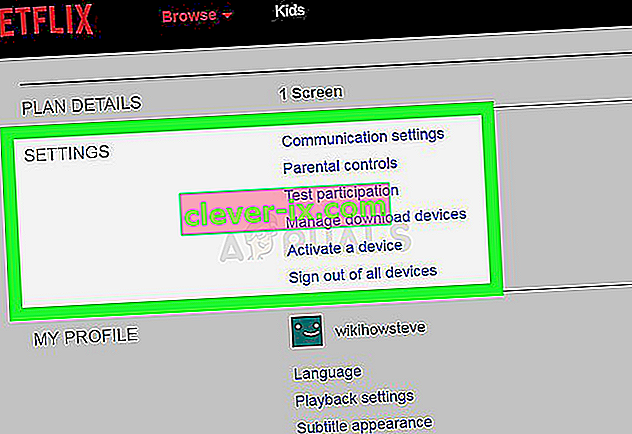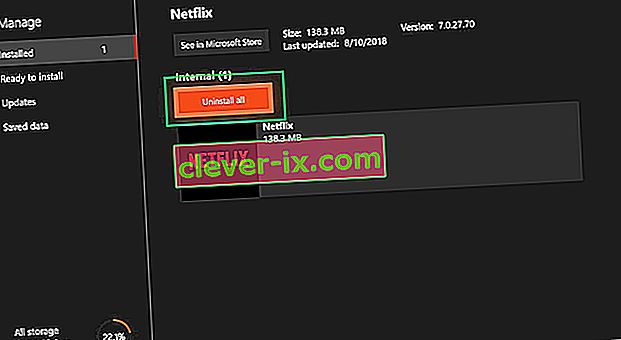Netflix byl poprvé založen v roce 1997, ale teprve nyní začal ovládat trh založený na předplatném a svou nekonečnou kolekcí filmů a televizních pořadů již získal více než 140 milionů lidí.

Nedávno byl ale na všech zařízeních zaznamenán „ chybový kód UI-113 “, který nadále agonizuje uživatele. V tomto článku probereme některé příčiny chyby a pokusíme se vám poskytnout řešení, která budou zaměřena na odstranění všech problémů, které způsobují problémy se streamovací službou
Co způsobuje chybu „Code UI-113“?
Příčinu problému nelze určit, nicméně několik obecných nesprávných konfigurací, o nichž je známo, že způsobují tuto chybu, je následující
- Data v mezipaměti: Poškozená data v mezipaměti, pokud jsou uložena v zařízení, mohou způsobit určité problémy se streamovací službou přerušením připojení nebo zvýšením určitých narušení zabezpečení
- Přerušené připojení: Pokud je vaše připojení k internetu přerušené nebo slabé, může se stát, že streamovací zařízení čelí problémům s připojením ke službě
Nyní, když máte základní znalosti o povaze problému, přejdeme k řešení.
Řešení 1: Restartování zařízení
Někdy může být chyba způsobena vaším streamovacím zařízením. Může se jednat o nějakou chybu nebo nějaký problém s načítáním, který by mu mohl bránit v připojení k internetu, takže doporučujeme vyzkoušet tyto kroky:
- Odpojte napájení streamovacího zařízení.

- Počkejte 5 minut
- Připojte zařízení a zkontrolujte, zda Netflix funguje
Pokud tento krok problém nevyřeší, nebojte se, jedná se o nejzákladnější krok při řešení potíží, přejděte k dalšímu řešení
Řešení 2: Restartování vašeho internetového zařízení
Je také možné, že může nastat problém s konfigurací internetového modemu, který používáte, proto v tomto kroku budeme moci vypnout a zapnout internetový modem, pro který
- Odpojte napájení internetového směrovače
- Počkejte alespoň 5 minut
- Připojte modem a počkejte, až začne blikat kontrolka připojení
To by mohlo vyřešit jakékoli problémy s internetem, které vám bránily v připojení ke streamovací službě.
Řešení 3: Odpojení VPN, Proxy
Pokud jste připojeni k internetu prostřednictvím virtuální privátní sítě nebo proxy serveru , doporučujeme vám odpojit se a připojit se přímo k internetu. Někdy má zařízení problémy s připojením k internetu, pokud jste připojeni přes jiný server. Zařízení nemusí být schopno kontaktovat streamovací služby, takže nejzákladnějším krokem při řešení potíží bude odpojení všech serverů VPN a Proxy.
Řešení 4: Odhlášení a resetování nastavení
Tento postup závisí na vašem streamovacím zařízení, pokud vám streamovací zařízení neumožňuje odhlásit, mělo by mít možnost resetovat všechna nastavení, ujistěte se, že to zkusíte, než přejdete k dalšímu kroku. Pokud vám však vaše streamovací služba umožňuje odhlásit se, postupujte podle níže uvedeného postupu
- Jděte sem
- Přejděte na možnost nastavení a vyberte možnost Odhlásit se ze všech zařízení
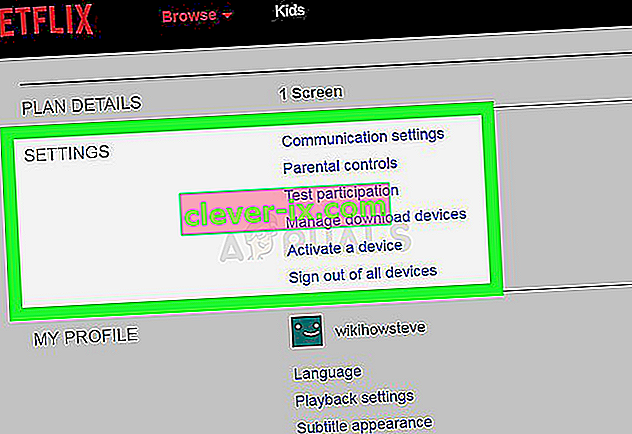
- Přihlaste se znovu k zařízení a zkontrolujte, zda funguje
POZNÁMKA: Toto odhlásí Netflix ze všech zařízení, na kterých Netflix používáte
Řešení 5: Vymazání mezipaměti aplikace
Některá zařízení automaticky vymažou mezipaměť zařízení, když je zapnete a vypnete. Pokud používáte jedno z těchto zařízení, bude mezipaměť automaticky vymazána po vyzkoušení prvního řešení uvedeného výše. Pokud vám však zařízení umožňuje vymazat mezipaměť, zkuste postupovat podle tohoto postupu
POZNÁMKA: Tento postup se u konkrétních zařízení liší
Pro Amazon Fire TV nebo Fire TV Stick zkuste
- Stiskněte tlačítko Domů na dálkovém ovládání Fire TV.
- Vyberte Nastavení
- Vyberte Spravovat nainstalované aplikace .
- Vyberte aplikaci Netflix .
- Vyberte Vymazat data .
- Vyberte možnost Vymazat data podruhé.
- Vyberte Vymazat mezipaměť .
- Odpojte zařízení Fire TV na několik minut.
- Připojte zařízení Fire Tv zpět
Tím se vymaže mezipaměť Fire TV nebo Fire TV Stick.
Pro zařízení ROKU
- Stiskněte pětkrát tlačítko Domů na dálkovém ovladači.
- Jednou stiskněte tlačítko se šipkou nahoru .
- Dvakrát stiskněte tlačítko rychlého převíjení vzad .
- Stiskněte rychle vpřed dvakrát tlačítko
- Roku se restartuje.
Řešení 6: Přeinstalování aplikace Netflix
Pokud problém stále přetrvává, měl by být v samotné aplikaci Netflix. Některá zařízení neumožňují odinstalovat aplikaci, pokud některá z těchto zařízení používáte, nemůžete je znovu nainstalovat. Pokud to však zařízení umožňuje, může váš problém vyřešit přeinstalování aplikace
- Stiskněte tlačítko Menu na vašem zařízení
- Přejděte na Instalováno a vyberte Netflix .
- Kliknutím na Odinstalovat tlačítko odinstalovat aplikace.
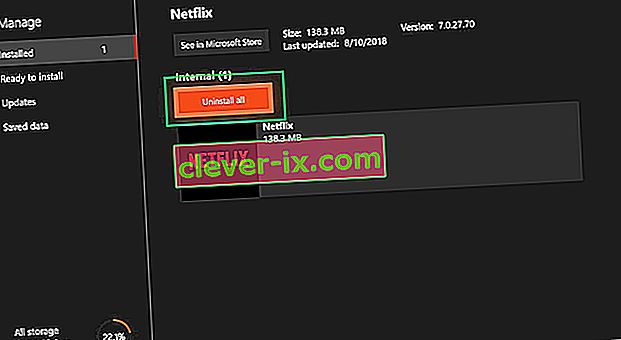
Provedení těchto kroků by mělo vyřešit chybu Netflix UI-800-3, pokud problém stále nevyřeší, a poté požádejte o podporu svého poskytovatele služeb.